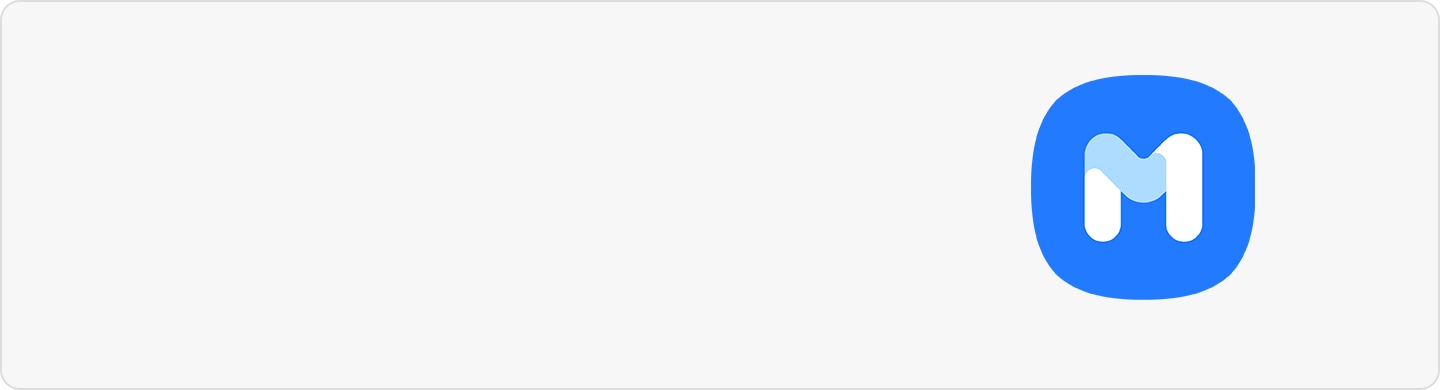De nabijheidssensor werkt niet goed
Als je telefoneert met de telefoon aan je oor, wordt het display automatisch uitgeschakeld, wat de natuurlijke reactie is van de nabijheidssensor. Als de nabijheidssensor door iets wordt geblokkeerd, wordt het aanraakscherm automatisch vergrendeld (scherm wordt uitgeschakeld) en weer ontgrendeld als de blokkering is opgeheven. Dit voorkomt onbedoelde interacties tijdens een telefoongesprek en spaart de batterij.
Voordat je de onderstaande aanbevelingen uitprobeert, moet je controleren of de software van je telefoon en de bijbehorende apps zijn bijgewerkt tot de laatste versie. Volg deze stappen om de software van je mobiele telefoon bij te werken:
Stap 1. Ga naar Instellingen > Software-update.
Stap 2. Tik op Download en installeer.
Stap 3. Volg de instructies op het scherm.
Principe en plaats van de nabijheidssensor
Een nabijheidssensor bestaat uit een lichtuitstralende en een lichtontvangende component. De infrarode stralen van de lichtuitstralende component analyseren het licht dat door fysieke voorwerpen wordt weerkaatst en meten de afstand tussen het voorwerp en de telefoon.
Hoewel elk model anders is, bevindt de nabijheidssensor zich over het algemeen aan de bovenkant van de voorkant van het scherm. De Galaxy S21-serie heeft een Infinity Display dat de bezel geminimaliseerd heeft, dus de nabijheidssensor is intern geplaatst op het bovenste binnenste deel van het display.
Let op: Bij modellen met intern geplaatste naderingssensoren aan de achterzijde van het scherm kan de naderingssensor worden geactiveerd en een knipperend licht uitstralen dat vaag aan de bovenzijde van het scherm kan worden weergegeven. Dit is geen probleem met de weergave of de prestaties.

Als de nabijheidssensor niet werkt
Nabijheidssensoren in modellen na de Galaxy S5-serie kunnen niet worden in- of uitgeschakeld. Als de nabijheidssensor niet goed werkt, controleer dan het volgende.
Check 1. Hoe stel je [2x tikken voor inschak. scherm] in?
Als het scherm niet wordt ingeschakeld tijdens of na gesprekken, schakel dan de functie 2x tikken voor inschak. scherm uit.
Check 2. Reinig de sensor met een zachte doek
De nabijheidssensor bevindt zich aan de bovenkant van de telefoon, hoewel de exacte positie per model kan verschillen. Reinig de voorkant van de telefoon met een schone, zachte doek.
Opmerking:
- De nabijheidssensor werkt mogelijk niet goed als gevolg van statische elektriciteit van haar of accessoires zoals screenprotectors.
- Als je via de luidspreker of Bluetooth-headset praat, wordt de nabijheidssensor gedeactiveerd. De functie voor het vergrendelen van het scherm (scherm uit) werkt niet, zodat je je scherm tijdens het gesprek kunt gebruiken. De nabijheidssensor werkt bij gesprekken die niet via de luidspreker of Bluetooth tot stand komen.
Check 3. Problemen met de nabijheidssensor diagnosticeren vanuit de Samsung Members-app
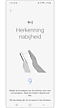

Check 4. Verwijder alle accessoires
Beschermfolies, hoesjes, stickers of glazen screenprotectors van derden kunnen de sensor blokkeren en moeten worden verwijderd. Het wordt aanbevolen om alleen door Samsung goedgekeurde accessoires te gebruiken.
Check 5. Start de telefoon opnieuw op
Zodra je het gesprek hebt beëindigd, start je de telefoon opnieuw op door vanaf de bovenkant van de telefoon met twee vingers naar beneden te vegen om Snelle instellingen te openen. Tik op het pictogram Aan/uit. Tik op Opnieuw opstarten en nogmaals op Opnieuw opstarten.
Let op: De schermafbeeldingen en het menu van de telefoon kunnen variëren, afhankelijk van het model en de softwareversie van het apparaat.
Bedankt voor je feedback!
Gelieve alle vragen te beantwoorden.